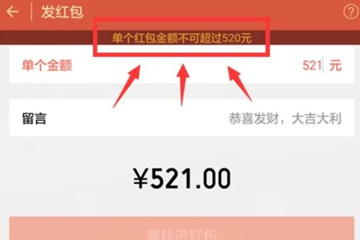分卷压缩包是将一个大文件分割成多个小文件的压缩格式,通常用于解决文件体积过大导致的存储或传输问题。例如,一个10GB的视频文件可以分割成10个1GB的分卷(如file.part1.rar、file.part2.rar),方便通过邮件或云盘分享。常见的分卷格式包括RAR、ZIP、7Z等,不同格式的命名规则略有差异,但核心原理相同:所有分卷必须完整且命名一致才能成功解压。
2、解压前的准备工作

解压分卷压缩包前,必须确保所有分卷文件存放在同一文件夹内,且文件名未被修改。例如,若分卷名为“资料.part1.rar”“资料.part2.rar”,则不能缺少任一文件或重命名。分卷顺序必须连续,若中间缺失某一分卷(如缺少part3),解压时会提示错误。建议下载或传输完成后检查文件数量和大小,通常除最后一个分卷外,其他分卷体积相同。
3、使用WinRAR解压步骤
WinRAR是最常用的解压工具之一。操作时,只需右键点击第一个分卷(如file.part1.rar),选择“解压到当前文件夹”或指定路径,软件会自动识别并合并所有分卷。若压缩包有密码,需在弹窗中输入正确密码。注意:WinRAR支持解压任意分卷,但建议从第一个分卷操作以避免兼容性问题。
4、使用7-Zip解压步骤
7-Zip作为开源工具,同样支持分卷解压,但操作略有不同。需右键点击第一个分卷(如file.001或file.part1.rar),选择“7-Zip→提取到指定文件夹”。与WinRAR不同,7-Zip必须从第一个分卷解压,否则会报错。对于7Z格式的分卷(如file.7z.001),还需注意合并分卷时可能需要命令行操作(如Windows的`copy /b`命令)。
5、手机端如何解压分卷
安卓用户可安装ZArchiver或RAR for Android,将全部分卷下载至同一目录后,点击第一个分卷解压。iOS用户推荐使用iZip或The Unarchiver,但需注意部分分卷格式(如RAR)可能需付费解锁功能。手机解压的难点在于文件管理权限,建议将分卷移至非系统目录(如Download文件夹)再操作。
6、常见问题与解决方法
若解压失败,首先检查分卷是否完整或文件名被修改。报错“密码错误”时,确认密码大小写或特殊字符;提示“文件损坏”需重新下载对应分卷。对于加密分卷忘记密码的情况,可尝试工具如PassFab for RAR,但成功率依赖密码复杂度。Linux用户可通过`cat`命令合并分卷后解压,如`cat file.tar.gz. | tar zx`。